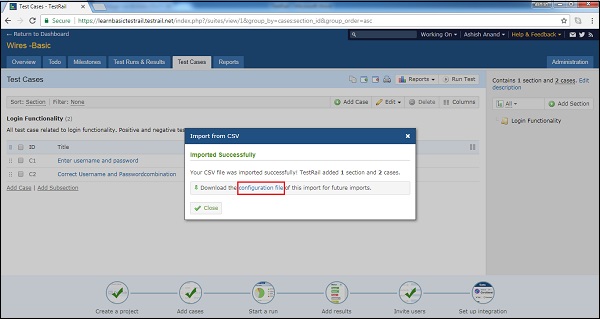TestRail – 导入测试用例 CSV
TestRail – 导入测试用例 CSV
用户可以使用 CSV 或 XML 文件一次创建多个测试用例。CSV 文件是逗号分隔的文本文件。从 Excel 导入数据需要 2 个步骤。
- CSV 文件的规则
- 将文件导入系统
CSV 文件的规则
在创建 CSV 文件时必须考虑以下几点
-
CSV 文件应仅在第一张工作表中包含数据。
-
1st 行应该在不同的列中有标题名称,接下来的数据应该代表每一列。
-
请注意,1st 导入时,行将映射到测试用例表单的不同字段。
-
excel 文件中的 1 列只能与测试用例表单中的 1 个字段进行映射。
-
必填字段必须与CSV 表的列映射,并且不应为空。否则,系统会产生导入失败的错误信息。
-
非必填字段可以不做映射或数据可以为空。导入时,这些字段将为空白或项目设置中定义的默认值。
导入 CSV 文件
-
转到测试用例选项卡。
-
单击右侧的导入测试用例图标,然后选择从 CSV 导入选项。以下屏幕截图显示了导入测试用例图标和 CSV 选择
-
从 CSV 导入向导打开。它有4个步骤的过程。
-
在 1st步骤,浏览 CSV 文件并上传。上传成功后,文件名显示在向导中。
![]()
-
在 Format & Mapping 部分,选择 Configure new mapping for 1st文件。用户下载配置文件后,下次可以使用相同的配置。要使用此选项,请选择从配置文件加载映射。
-
应在高级选项部分进行以下选择
-
导入– 选择应导入测试用例的部分
-
文件编码– 用于选择文件的编码规则,以便 TestRail 可以正确解码文件。CSV 文件的文件编码,Excel/Windows 对 CSV 文件使用Windows-1252(拉丁文),而大多数其他工具(包括 Google 电子表格)更喜欢与 Unicode 兼容的 UTF-8 编码。
-
CSV 分隔符– 用户可以定义 , 或 ; 或 \t 分隔字段。
-
开始行– 用户可以从开始的地方分离标题行和数据行。并且,可以使用复选框来决定是否是标题行。
-
模板– 用户可以选择是完整的测试用例或步骤还是探索性会话。
-
-
这些选择后,单击下一步按钮。以下屏幕截图显示 1st 导入测试用例流程步骤
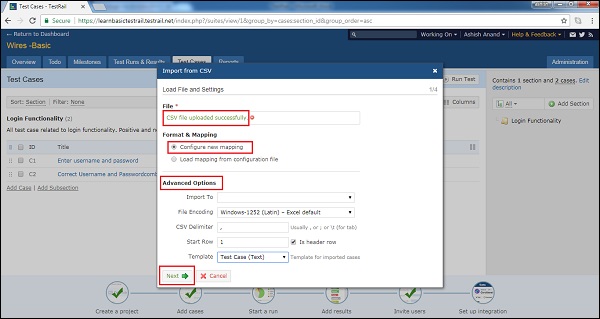
-
用户可以简单地将 CSV 列映射到 TestRail 的测试用例字段。如果用户对单个测试用例使用多行,TestRail 还支持导入单独的测试步骤和预期结果。这称为列映射,可以在 CSV 导入向导的第 2 步中进行配置。
-
TestRail 区分 CSV 文件的单行和多行案例布局。在单行布局中,每个测试用例都由 CSV 文件中的单行或记录表示。这是大多数 CSV 文件的标准布局。
-
TestRail 支持多行布局。在这种情况下,用户选择检测新测试用例开始的列(例如,每个测试用例唯一的 ID 或名称/标题列)。这种布局通常用于具有多个步骤和预期结果的测试用例。
-
最后有一个复选框,TestRail 是否应该忽略没有有效、非空标题列的 CSV 行/记录。建议选中复选框以过滤 CSV 文件开头/测试用例之间/结尾的空行。
-
现在,单击下一步按钮。以下屏幕截图显示 2nd 导入测试用例流程的步骤
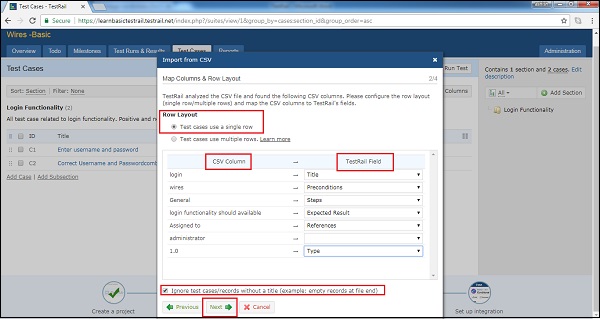
-
此步骤是将 CSV 值映射到 TestRail。例如,如果用户在 CSV 文件中的优先级值为中,则此步骤允许将其映射到TestRail 中的低或正常优先级。在此步骤中,用户可以选中复选框以避免将任何 HTML 标记作为导入数据。
-
之后点击下一步按钮。以下屏幕截图显示 3rd 导入测试用例流程的步骤
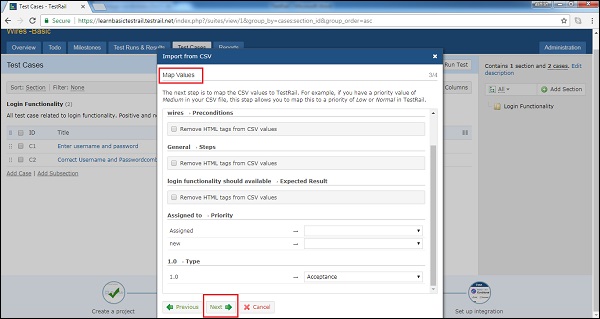
-
在 4th步骤中,用户可以查看 TestRail 在 CSV 文件中找到的测试用例。用户可以查看文件选项以及在前面步骤中配置的列和值映射。用户可以使用上一个和下一个按钮来回更改文件选项、列或值映射。用户对预览感到满意后,单击“导入”按钮。
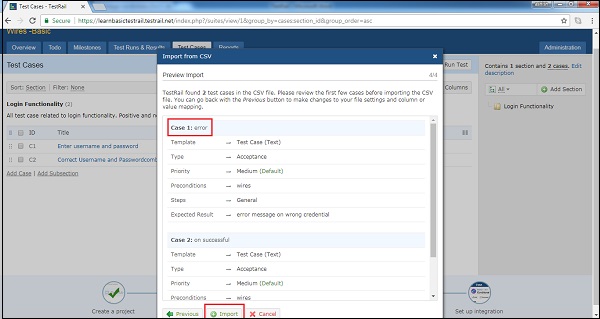
-
向导的最后一步显示导入的部分和测试用例的数量。它允许下载配置文件。该文件可以在第一个向导步骤中加载,并自动预配置所有向导步骤和导入选项。当使用相同的布局导入多个 CSV 文件时,这很有用。用户也可以与其他团队成员共享此配置文件。